Како применити транспарентност на СВГ

Научите како да примените транспарентност на СВГ графику у Иллустратор-у. Истражите како да прикажете СВГ слике са провидном позадином и примените ефекте транспарентности.
Можете да креирате илустрације за различита стања ваших Фласх дугмади у Адобе Фласх Цреативе Суите 5 Цаталист, или у Пхотосхопу или Иллустратору. Цаталист има неколико филтера које можете користити за лако додавање сенки или сјаја објектима. Можете користити ове филтере за различита стања или бисте можда желели да промените величину или боју дугмета.
Да бисте дефинисали стања дугмета, следите ове кораке:
Изаберите дугме и изаберите Измени→ Уреди компоненту.
Сада сте у режиму за уређивање компоненти. Четири стања дугмета се појављују на панелу Странице/Стате.
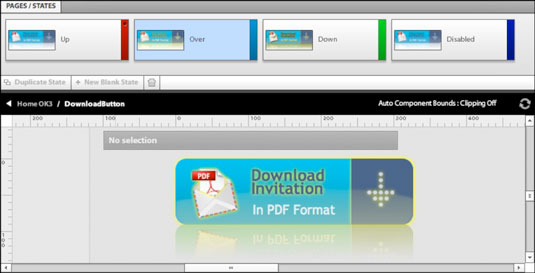
Кликните на било које стање на табли Странице/Стате које желите да измените.
Уредите дугме у Артбоард-у.
Изађите из режима за уређивање компоненти тако што ћете изабрати Модифи→Екит Едитинг.
Да бисте додали унутрашњи или спољашњи сјај, падну сенку, унутрашњу сенку, косину или замућење да бисте креирали ново стање за дугме, пратите ове кораке:
Изаберите дугме и изаберите Измени→ Уреди компоненту.
Четири стања дугмета (Горе, Преко, Доле и Онемогућено) појављују се на панелу Странице/Стање.
У панелу Странице/Стате кликните на државу коју желите да измените.
Поново кликните на дугме да бисте га изабрали. У панелу Својства проширите окно Филтери (ако већ није отворено).
Кликните на дугме Додај филтер и изаберите филтер.
Контроле филтера се појављују у окну. Можда ћете морати да померите надоле да бисте их све видели.
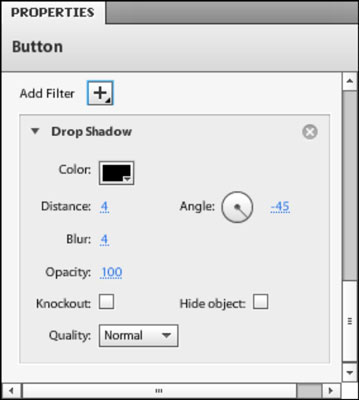
Подесите изглед филтера користећи контроле филтера које се појављују у окну.
Сваки филтер је другачији. На пример, филтер Иннер Глов вам омогућава да одредите боју, замућење, непрозирност, јачину, нокаут (скрива попуну) и квалитет.
Тестирајте своје ново стање дугмета тако што ћете кликнути на дугме Пусти на врху панела Временске линије или тако што ћете изабрати Датотека→ Покрени пројекат.
Ако изаберете Датотека→ Покрени пројекат, ваша веб локација се отвара у подразумеваном претраживачу. Проверите своје ново стање дугмета помоћу филтера.
Изађите из режима за уређивање компоненти тако што ћете изабрати Модифи→Екит Едитинг или кликнути на име вашег пројекта у одељку Бреадцрумбс изнад Артбоард-а.
Научите како да примените транспарентност на СВГ графику у Иллустратор-у. Истражите како да прикажете СВГ слике са провидном позадином и примените ефекте транспарентности.
Након што увезете своје слике у Адобе КСД, немате велику контролу над уређивањем, али можете да промените величину и ротирате слике као и било који други облик. Такође можете лако заокружити углове увезене слике користећи углове виџета. Маскирање ваших слика Дефинисањем затвореног облика […]
Када имате текст у свом Адобе КСД пројекту, можете почети да мењате својства текста. Ова својства укључују породицу фонтова, величину фонта, тежину фонта, поравнање, размак између знакова (кернинг и праћење), размак између редова (водеће), попуну, ивицу (црте), сенку (сенка) и замућење позадине. Дакле, хајде да прегледамо како се та својства примењују. О читљивости и фонту […]
Баш као у Адобе Иллустратор-у, Пхотосхоп уметничке плоче пружају могућност прављења засебних страница или екрана унутар једног документа. Ово може бити посебно корисно ако правите екране за мобилну апликацију или малу брошуру. Можете замислити артбоард као посебан тип групе слојева креираних помоћу панела Лаиерс. Његово […]
Многи алати које пронађете на панелу ИнДесигн алати се користе за цртање линија и облика на страници, тако да имате неколико различитих начина да креирате занимљиве цртеже за своје публикације. Можете креирати било шта, од основних облика до сложених цртежа унутар ИнДесигн-а, уместо да морате да користите програм за цртање као што је […]
Умотавање текста у Адобе Иллустратор ЦЦ није исто што и умотавање поклона — лакше је! Преламање текста присиљава текст да се омота око графике, као што је приказано на овој слици. Ова функција може додати мало креативности сваком комаду. Графика тера текст да се омота око ње. Прво, креирајте […]
Када дизајнирате у Адобе Иллустратор ЦЦ, често вам треба да облик буде тачне величине (на пример, 2 к 3 инча). Након што креирате облик, најбољи начин да му промените величину на тачна мерења је да користите панел Трансформ, приказан на овој слици. Изаберите објекат, а затим изаберите Прозор→ Трансформирај у […]
Можете да користите ИнДесигн да креирате и мењате графику КР кода. КР кодови су облик бар кода који може да чува информације као што су речи, бројеви, УРЛ адресе или други облици података. Корисник скенира КР код користећи своју камеру и софтвер на уређају, као што је паметни телефон, а софтвер користи […]
Можда ће доћи време када вам треба нова фотографија да бисте изгледали старо. Пхотосхоп ЦС6 вас покрива. Црно-бела фотографија је новији феномен него што мислите. Дагеротипије и друге ране фотографије често су имале браонкасти или плавичасти тон. Можете креирати сопствена ремек дела у тоновима сепије. Тониране слике могу створити […]
Користећи функцију Ливе Паинт у Адобе Цреативе Суите 5 (Адобе ЦС5) Иллустратор, можете креирати слику коју желите и попунити регионе бојом. Буцкет Ливе Паинт аутоматски детектује регионе састављене од независних путања које се укрштају и испуњава их у складу са тим. Боја унутар датог региона остаје жива и аутоматски тече ако постоји […]







